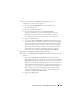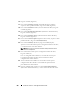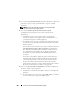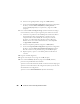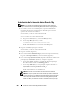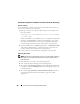Users Guide
Table Of Contents
- Dell™ PowerEdge™ Systems Oracle® Database on Microsoft® Windows Server® x64
- Database Setup and Installation Guide Version 4.4
- Overview
- Before You Begin
- Installing Oracle® RAC 10g R2 Using OCFS
- Installing Oracle RAC 10g R2 Using ASM
- Adding a New Node to an Existing Oracle 10g RAC Cluster
- 数据库设置和安装 指南版本 4.4
- Guide d’installation et de configuration Version 4.4
- Table des matières
- Présentation générale
- Avant de commencer
- Installation d’Oracle® RAC 10g R2 à l’aide d’OCFS
- Installation d’Oracle RAC 10g R2 à l’aide d’ASM
- Ajout d’un nouveau nœud à un cluster Oracle 10g RAC existant
- Einrichtungs- und Installationsanleitung für die Datenbank Version 4.4
- Inhalt
- Übersicht
- Bevor Sie beginnen
- Installation von Oracle® RAC 10g R2 mit OCFS
- Installation von Oracle RAC 10g R2 mit ASM
- Hinzufügen eines neuen Knotens in einem bestehenden Oracle 10g RAC-Cluster
- データベースセット アップ & インストール ガイドバージョン 4.4
- Guía de configuración e instalación de la base de datos versión 4.4
- Contenido
- Información general
- Antes de comenzar
- Instalación de Oracle® RAC 10g R2 mediante OCFS
- Instalación de Oracle RAC 10g R2 mediante ASM
- Adición de un nodo nuevo a un clúster Oracle 10g RAC
- Database Setup and Installation Guide Version 4.4
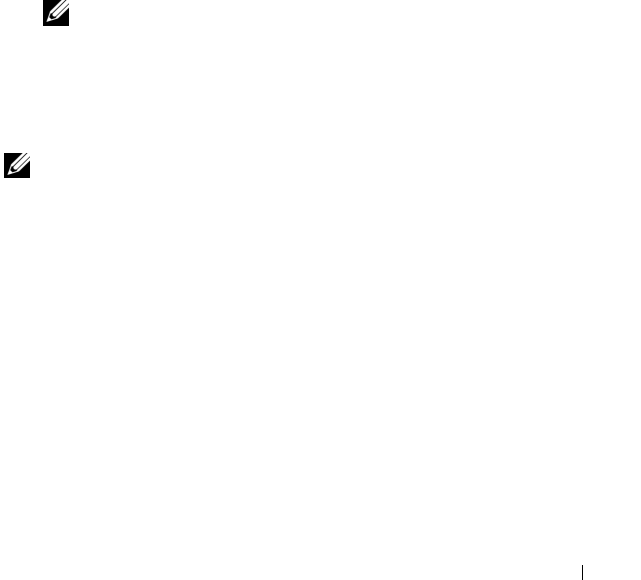
Instalación de Oracle RAC 10g R2 mediante ASM 249
6
Haga clic en
Next
(Siguiente).
7
En la ventana
Specify Hardware Cluster Installation Mode
(Especificar
el modo de instalación del clúster de hardware), haga clic en
Select All
(Seleccionar todos) y, a continuación, en
Next
(Siguiente).
8 En la ventana Product-Specific Prerequisite Checks (Comprobaciones
de requisitos previos específicos del producto),
haga clic en
Next
(Siguiente).
9
En la ventana
Select Configuration Option
(Seleccionar opción
de configuración), seleccione
Install database Software only
(Instalar sólo software de base de datos) y haga clic en
Next
(Siguiente).
10
En la ventana
Summary
(Resumen), haga clic en
Install
(Instalar).
11
Una vez finalizada la instalación, se muestra la ventana
End of
Installation
(Fin de la instalación). Realice los procedimientos que
se indican en la ventana
End of Installation
(Fin de la instalación)
y haga clic en
Exit
(Salir).
NOTA: Debe realizar los pasos indicados en la ventana End of Installation
(Fin de la instalación) antes de salir.
12
En la ventana
Exit
(Salir), haga clic en
Yes
(Sí).
Instalación del patchset de Oracle 10g R2
NOTA: Esta sección sólo se aplica si la instalación de la base de datos Oracle 10g
se realiza en Windows Server 2003.
1
Asegúrese de que instala únicamente los binarios de base de datos 10.2.0.1
y el software de clúster 10.2.0.1 en el sistema y de que no ha creado la base
de datos semilla.
2
Descargue el patchset 10.2.0.4 desde
metalink.oracle.com
.
3
Descomprima el patchset en
%SystemDrive%
, que
es su unidad local
.